Сортировка распечаток
Можно выбрать режимы Конечная обработка для сортировки выводимых распечаток различными способами, по страницам или по комплектам распечаток.
Сведения о дополнительно приобретаемых модулях, которые требуются для использования этой функции, см. в разделе "Дополнительно приобретаемая продукция, необходимая для каждой из функций".
ВАЖНО |
Убедитесь, что тип бумаги задан правильно. Если тип бумаги установлен неверно, то это может отрицательно сказаться на качестве копий. Кроме того, это может привести к загрязнению блока термозакрепления или замятию бумаги, что может потребовать сервисного ремонта. Режимы конечной обработки нельзя задавать при выборе пользовательского формата, OHP-пленок/прозрачной пленки, веленевой бумаги или этикеток. Выберите [Просвеч. (Ко- нечн.обраб. OK)] в пункте <Цветн.> в качестве пользовательского типа бумаги, если требуется последующая обработка просвечивающей пленки. Заметьте, что в зависимости от состояния просвечивающей пленки она может быть распознана как прозрачная пленка, что вызовет замятие бумаги. (См. "Изменение цвета".) |
Указание режима Конечная обработка
1.
Нажмите клавиши  → [Доступ к сохр.файлам].
→ [Доступ к сохр.файлам].
 → [Доступ к сохр.файлам].
→ [Доступ к сохр.файлам]. 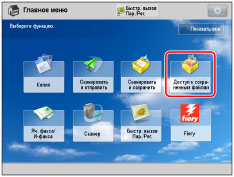
2.
Выберите требуемый почтовый ящик → выберите требуемый файл → нажмите клавишу [Печать].
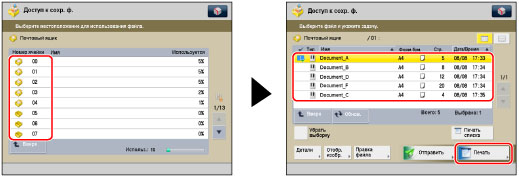
3.
нажмите клавиши [Изменить парам. печ.] → [Конечная обработка].
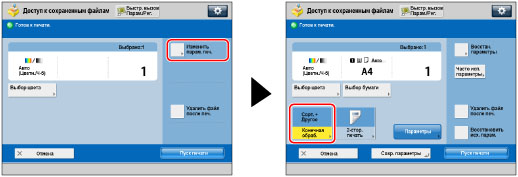
Порядок изменения источника бумаги см. в разделе "Выбор бумаги".
4.
Выберите место назначения вывода → нажмите клавишу [Далее].
Этот экран отображается только в том случае, если подсоединены как финишер, так и High Capacity Stacker-H.
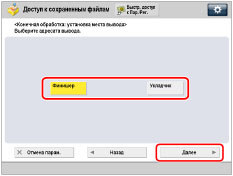
Если этот экран не отображается, перейдите к шагу 5.
Если выбран параметр [Финишер], перейдите к шагу 5.
При выборе параметра [Укладчик] выберите устройство вывода из разворачивающегося списка.
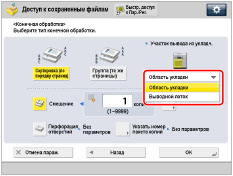
ПРИМЕЧАНИЕ |
При выборе параметра [Укладчик] можно изменить устройство вывода для каждого задания либо на [Область укладки], либо на [Выводной лоток]. |
5.
Установите нужный режим конечной обработки.
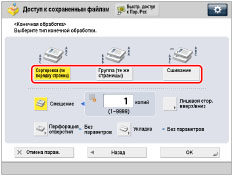 | 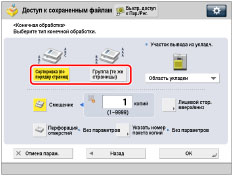 |
Если в качестве устройства вывода задан финишер | Если в качестве устройства вывода задана область укладки укладчика |
Выберите [Сортировка (по порядку страниц)], [Группа (те же страницы)] или [Сшивание].
По порядку страниц (Сортировка):
при печати нескольких экземпляров файла можно сортировать распечатки на отдельные экземпляры.
Пример. Три распечатки каждой страницы, отсортированные по порядку страниц
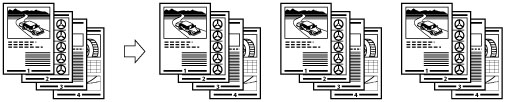
Нажмите клавиши [Сортировка (по порядку страниц)] → [OK].
Та же страница (Группа):
при печати нескольких экземпляров файла можно группировать экземпляры каждой страницы вместе.
Пример. Три распечатки каждой страницы, сгруппированные по страницам
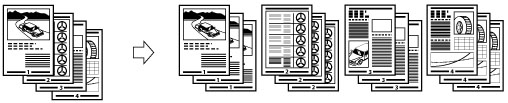
нажмите клавиши [Группа (те же страницы)] → [OK].
По порядку страниц (Сшивание):
при печати нескольких экземпляров файла можно сшивать распечатки для отдельных экземпляров.
При выборе варианта [Угловое]:
распечатки сшиваются в одном месте.
При выборе варианта [Двойное]:
распечатки сшиваются в двух местах, с левой или правой стороны.
При выборе варианта [Центральная прошивка]:
сшивание распечаток в двух местах вдоль положения центральной прошивки.
Нажмите клавиши [Сшивание] → [Далее].
Выберите тип и позицию сшивания → нажмите клавишу [OK].
Если выбрать режим [Центральная прошивка], можно указать следующие параметры:
Выбор бумаги
Нажмите клавишу [Изменить] в пункте <Выбор бумаги> → выберите источник бумаги → нажмите клавишу [OK].
Обрезка краев буклета
Если к модулю Saddle Finisher-AN подключены оба модуля — Booklet Trimmer-F и Two-Knife Booklet Trimmer-A:
Нажмите клавишу [Обрезка] → выберите [Указ. по ф-ту кон. обработки] или [Указать по ши- рине обрезки] → выберите [Обрезка по вертикали] или [3-сторонняя обрезка] → укажите требуемый формат для конечной обработки или ширину обрезки → нажмите клавиши [OK] → [OK].
Если к модулю Saddle Finisher-AN подключен только модуль Booklet Trimmer-F:
нажмите клавишу [Обрезка].
Настройка позиции обрезки
Если к модулю Saddle Finisher-AN подключены оба модуля — Booklet Trimmer-F и Two-Knife Booklet Trimmer-A:
Нажмите клавиши [Обрезка] → [Настройка поз. обрезки] → клавишей [-] или [+] настройте позицию обрезки → нажмите клавиши [OK] → [OK].
Если к модулю Saddle Finisher-AN подключен только модуль Booklet Trimmer-F:
Нажмите клавиши [Настройка] → [Настр. шир. обрезки] → укажите ширину обрезки → нажмите клавиши [OK] → [Закрыть].
Настройка силы сжатия центрального сгиба
Нажмите клавишу [Пресс центр. прошивки] → настройте силу сжатия центрального сгиба → нажмите клавишу [OK].
Добавление обложки
Нажмите клавишу [Добавить обложку] → выберите, требуется ли печать на обложке, → нажмите клавишу [OK].
Если бумага для обложки подается из модуля Document Insertion Unit-N, выберите вариант [Оставить пустыми].
Изменение позиции центральной прошивки
Если к модулю Saddle Finisher-AN подключены оба модуля — Booklet Trimmer-F и Two-Knife Booklet Trimmer-A:
Нажмите клавишу [Изм.поз.сги- ба/прошивки] → выберите формат бумаги → клавишей [-] или [+] настройте позицию центральной прошивки → нажмите клавиши [OK] → [Закрыть].
Если к модулю Saddle Finisher-AN подключен только модуль Booklet Trimmer-F:
Нажмите клавиши [Настройка] → [Изм.поз.сги- ба/прошивки] → выберите формат бумаги → клавишей [-] или [+] настройте позицию центральной прошивки → нажмите клавиши [OK] → [Закрыть].
ВАЖНО |
Бумага, используемая для страницы обложки, должна иметь тот же формат, что и бумага, используемая для основного документа. Если бумага с печатью, которая будет использоваться для обложки, загружается в устройство вставки документов, бумагу следует загружать лицевой стороной вверх. Далее указана плотность бумаги, которую можно использовать, если подключен Saddle Finisher-AN. Для обложки и основного документа: 60 г/м2 – 300 г/м2 (16 фнт док. – 110 фнт обл.) Режим [Центральная прошивка] можно задавать только в том случае, если задана 2-сторонняя печать. Точность сгиба в режиме Центральная прошивка может меняться в зависимости от типа бумаги и количества листов. Режим Обрезка можно задать, если к модулю Booklet Trimmer-F подсоединен модуль Two-Knife Booklet Trimmer-A или Saddle Finisher-AN. |
Другие режимы, совместимые с режимом Конечная обработка
Перфорация отверстий
Аппарат перфорирует два или более отверстий в копиях.
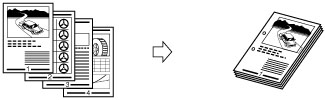
ПРИМЕЧАНИЕ |
Количество отверстий, которые можно пробить, зависит от типа перфоратора подключенного финишера. |
Укладка
Страницы выводятся следующим образом.
Z-укладка
Аппарат выполняет Z-укладку бумаги формата A3 или A4R соответственно до формата A4 или A5.
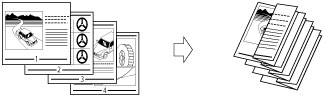
ВАЖНО |
Если режим Z-укладка задается вместе с режимом Сшивание, а количество листов для Z-укладки превышает 10, то распечатки сортируются, но не сшиваются. |
C-укладка
Бумага формата A4R складывается трижды в форме буквы C.
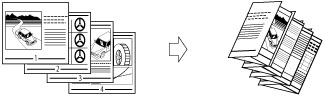
ВАЖНО |
Если требуется, чтобы бумага была сложена стороной с печатью внутрь, выберите вариант [Вверх (обр. порядок)] в пункте [Лицевой стор. вверх/вниз]. |
Сгиб пополам
Аппарат укладывает бумагу формата A4R до формата A5.
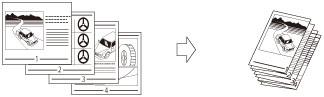
Z-укладка гармошкой
Бумага формата A4R трижды складывается наружу.
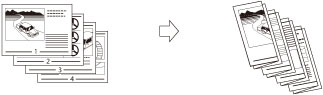
ВАЖНО |
Если требуется, чтобы бумага была сложена стороной с печатью внутрь, выберите вариант [Вверх (обр. порядок)] в пункте [Лицевой стор. вверх/вниз]. |
Сгиб по центру
Если подсоединен Saddle Finisher-AN, можно одновременно сгибать по центру и затем выводить до пяти листов.
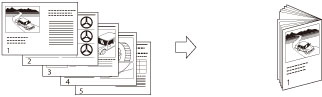
ВАЖНО |
Режим Центральная прошивка можно задавать только в том случае, если задана 2-сторонняя печать. Если подсоединен Saddle Finisher-AN, сгиб по центру можно выполнять для бумаги следующих форматов: 330 x 483 мм, 305 x 457 мм, 320 x 450 мм (SRA3), A3, B4, A4R, 13" x 19", 12" x 18", 12 5/8" x 17 11/16", 11" x 17", LGL, LTRR или пользовательского формата (210 x 279,4 мм – 330,2 x 487,7 мм (8 1/4" x 11" – 13" x 19 1/4")) |
Двойной параллельный сгиб
Бумага A4R четырежды складывается наружу.
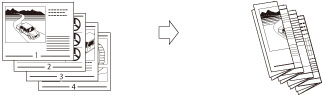
ПРИМЕЧАНИЕ |
Если требуется, чтобы бумага была сложена стороной с печатью внутрь, выберите вариант [Вверх (обр. порядок)] в пункте [Лицевой стор. вверх/вниз]. |
Поворот на 90 градусов
Если распечатки имеют одинаковый формат, листы можно автоматически сортировать по комплектам в порядке номеров страниц. Эти комплекты попеременно выводятся в разных направлениях следующим образом:
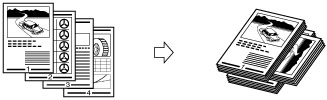
ВАЖНО |
Режим [Поворот на 90 градусов] можно задать только в следующих случаях: Если для формата бумаги на экране выбора формата бумаги задано значение [Авто] Если бумага формата, совместимого с функцией Поворот на 90 градусов, загружена как в горизонтальной, так и в вертикальной ориентациях если для параметра [Вкл./Выкл. авт. выбора кассеты для бумаги] для выбранного источника бумаги задано значение "Вкл.". (См. "Включение автоматического выбора кассеты для бумаги".) Если бумага, которую можно повернуть, отсутствует, бумага при выводе сортируется. |
Смещение
Если задан режим [Смещение], можно также указать количество комплектов распечаток для смещения. Распечатки слегка смещаются на выводном лотке в вертикальном направлении, как показано ниже.
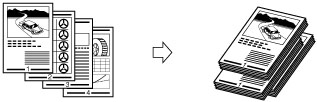
Лицевой стороной вверх/вниз
Чтобы задать вывод листов лицевой стороной вверх или вниз, нажмите клавишу [Лицевой стор. вверх/вниз] и выберите один из перечисленных ниже вариантов.
[Авто]: | Если выполняется печать одностраничного оригинала, то отпечатанные листы выводятся лицевой стороной вверх. В противном случае, отпечатанные страницы выводятся отпечатанной стороной вниз. |
[Лиц. стор. вниз (обычн. порядок)]: | отпечатанные страницы всегда выводятся лицевой стороной вниз. |
[Лиц. стор. вверх (обратн. порядок)]: | отпечатанные страницы всегда выводятся лицевой стороной вверх. |
Обрезка
Если подключены оба модуля — Booklet Trimmer-F и Two-Knife Booklet Trimmer-A:
В режиме Центральная прошивка аппарат выполняет обрезку передних краев и верхних/нижних частей распечаток.
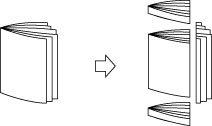
Если подключен только модуль Booklet Trimmer-F:
В режиме Центральная прошивка аппарат выполняет обрезку передних краев распечаток.
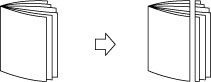
ВАЖНО |
Режим [Обрезка] можно задать только при выборе режима [Центральная прошивка]. |
ПРИМЕЧАНИЕ |
Если подсоединены оба модуля — Booklet Trimmer-F и Two-Knife Booklet Trimmer-A, можно выбирать обрезку переднего края индивидуально. |
Сжатие центрального сгиба
Этот режим позволяет сжимать сгиб буклета с центральной прошивкой.
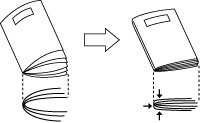
ВАЖНО |
Режим сжатия центрального сгиба устанавливается автоматически при выборе режима [Центральная прошивка]. |
ПРИМЕЧАНИЕ |
Чтобы проверить работу режима [Пресс центр. прошивки], необходимо выполнить центральную прошивку более чем девяти листов бумаги (включая один лист обложки). |
Указание количества копий для укладки
Можно указать количество комплектов распечаток для укладки в укладчике.
ВАЖНО |
Вариант [Указать номер пакета копий] можно задать только в том случае, если выбрать [Область укладки] в пункте <Участок вывода из укладч.>. |
Функции конечной обработки, доступные с каждым дополнительно приобретаемым модулем
 : Допускается
: Допускается-: Не допускается
Дополнительный модуль | Сортировка (по порядку страниц) | Группа (те же страницы) | Смещение | Поворот на 90 градусов | Сшивание | Перфорация отверстиий | Перфорация нескольких отверстий | ||
Угловое | Двойное | Центральная прошивка | |||||||
Finisher-AN |  |  |  | - |  |  | - | - | - |
Finisher-AN и перфоратор |  |  |  *1 *1 | - |  |  | - |  *1 *1 | - |
Finisher-AN, Multi Function Professional Puncher-B |  |  |  *1 *1 | - |  |  | - |  *1 *1 |  *1 *1 |
Finisher-AN и Paper Folding Unit-J |  |  |  | - |  |  | - | - | - |
Saddle Finisher-AN |  |  |  | - |  |  |  | - | - |
Saddle Finisher-AN и перфоратор |  |  |  *1 *1 | - |  |  |  |  *1 *1 | - |
Saddle Finisher-AN, Multi Function Professional Puncher-B |  |  |  *1 *1 | - |  |  |  |  *1 *1 |  *1 *1 |
Saddle Finisher-AN и Paper Folding Unit-J |  |  |  | - |  |  |  | - | - |
Saddle Finisher-AN и Booklet Trimmer-F |  |  |  | - |  |  |  | - | - |
Saddle Finisher-AN, Booklet Trimmer-F, и Two-Knife Booklet Trimmer-A |  |  |  | - |  |  |  | - | - |
High Capacity Stacker-H |  |  |  *2 *2 | - | - | - | - | - | - |
Дополнительный модуль | Укладка | Обрезка | Лицевой стор. вверх/вниз | Пресс центр. прошивки | ||
Сгиб по центру | Z-укладка, C-укладка, Сгиб пополам, Z-укладка гармошкой, Двойной парал. сгиб | Передние края буклета | Верх/низ буклета | |||
Finisher-AN | - | - | - | - |  | - |
Finisher-AN и перфоратор | - | - | - | - |  | - |
Finisher-AN, Multi Function Professional Puncher-B | - | - | - | - |  | - |
Finisher-AN и Paper Folding Unit-J | - |  | - | - |  | - |
Saddle Finisher-AN |  | - | - | - |  |  |
Saddle Finisher-AN и перфоратор |  | - | - | - |  |  |
Saddle Finisher-AN, Multi Function Professional Puncher-B |  | - | - | - |  |  |
Saddle Finisher-AN и Paper Folding Unit-J |  |  | - | - |  |  |
Saddle Finisher-AN и Booklet Trimmer-F |  | - |  | - |  |  |
Saddle Finisher-AN, Booklet Trimmer-F, и Two-Knife Booklet Trimmer-A |  |  |  |  |  |  |
High Capacity Stacker-H | - | - | - | - |  | - |
*1 Если при использовании бумаги пользовательских форматов заданы режимы Перфорация отверстий и Смещение, край бумаги может скручиваться или сморщиваться. В этом случае задайте для режима Смещение значение "Выкл.".
*2 Этот режим доступен только в том случае, если в качестве устройства вывода задана [Область укладки] укладчика.
Максимальное количество сшиваемых листов
Максимальное количество листов для сшивания зависит от формата бумаги.
Если подсоединен Finisher-AN или Saddle Finisher-AN
Формат бумаги | Угловое | Двойное | Центральная прошивка* |
330 x 483 мм | - | - | 25 листов |
305 x 457 мм | - | - | 25 листов |
SRA3 | - | - | 25 листов |
A3 | 50 листов | 50 листов | 25 листов |
A4R | 50 листов | 50 листов | 25 листов |
A4 | 100 листов | 100 листов | - |
A5R | - | - | - |
A5 | - | - | - |
* Режим Центральная прошивка можно задать только в том случае, если подсоединен Saddle Finisher-AN.
ПРИМЕЧАНИЕ |
Сведения об ориентации оригинала и ориентации бумаги при выполнении сшивания см. в разделе "Соотношение между ориентацией оригиналов и ориентацией бумаги". |
ВАЖНО |
Если задается режим Сшивание, Перфорация отверстий или Z-укладка, то бумага с печатью всегда выводится лицевой стороной вниз. |
ПРИМЕЧАНИЕ |
Сведения о дополнительных продуктах см. в следующих разделах: Если режим [Конечная обработка] не задан, используются те же параметры, что и при установленном режиме [Группа (те же страницы)]. Нажав клавишу [Детали], можно вывести на экран подробные сведения о выбранной бумаге. |